วิธีเปลี่ยนการตั้งค่าการนอนหลับของ MacBook
เผยแพร่แล้ว: 2025-10-18MacBooks เป็นอุปกรณ์ระดับพรีเมียมที่ขึ้นชื่อเรื่องประสิทธิภาพ การออกแบบ และการผสานรวมกับ macOS ได้อย่างราบรื่น สิ่งสำคัญอย่างหนึ่งในการใช้คอมพิวเตอร์อย่างมีประสิทธิภาพคือการจัดการการตั้งค่าพลังงานและโหมดสลีป การปรับการตั้งค่าการนอนหลับบน MacBook ของคุณสามารถส่งผลต่ออายุการใช้งานแบตเตอรี่ ประสิทธิภาพ และความสะดวกสบายได้อย่างมาก สำหรับมืออาชีพ นักศึกษา หรือใครก็ตามที่ใช้ Mac เป็นประจำ การรู้วิธีกำหนดค่าตัวเลือกเหล่านี้ถือเป็นสิ่งสำคัญในการเพิ่มประสิทธิภาพการใช้งานและหลีกเลี่ยงการหยุดชะงัก
ทำไมการตั้งค่าการนอนหลับจึงมีความสำคัญ
การตั้งค่าพักเครื่องจะกำหนดเมื่อ MacBook ของคุณเข้าสู่สถานะพลังงานต่ำเพื่อประหยัดอายุการใช้งานแบตเตอรี่ นอกจากนี้ยังส่งผลต่อความเร็วที่คอมพิวเตอร์ของคุณกลับมาทำงาน ไม่ว่ามันจะรักษาแอพพลิเคชั่นไว้ในหน่วยความจำหรือไม่ และปริมาณพลังงานที่ประหยัดได้ในช่วงที่ไม่มีการใช้งาน
การกำหนดค่าที่ไม่เหมาะสมอาจส่งผลให้ประสิทธิภาพการทำงานลดลง ไม่ได้รับการแจ้งเตือน หรือแม้แต่ใช้พลังงานมากเกินไป ไม่ว่าคุณจะทำงานเป็นเวลานานที่โต๊ะหรือเดินทางระหว่างเดินทาง การปรับแต่งค่ากำหนดการนอนหลับของคุณจะช่วยให้ MacBook ของคุณทำงานได้ดีที่สุดโดยไม่เปลืองแบตเตอรี่โดยไม่จำเป็น
การทำความเข้าใจพื้นฐาน
ก่อนที่จะเจาะลึกถึงวิธีเปลี่ยนการตั้งค่าของคุณ สิ่งสำคัญคือต้องเข้าใจพื้นฐานของความหมายของ "การพักเครื่อง" บน MacBook จริงๆ:
- พักจอภาพ: ปิดจอแสดงผลหลังจากไม่มีการใช้งานช่วงระยะเวลาหนึ่งเพื่อประหยัดพลังงาน
- การนอนหลับของระบบ: ทั้งระบบเข้าสู่สถานะพลังงานต่ำ โดยหยุดทั้งการทำงานของฮาร์ดแวร์และซอฟต์แวร์ไว้ชั่วคราว
- Power Nap: อนุญาตให้ MacBook ของคุณทำงานเบื้องหลังบางอย่างขณะนอนหลับ เช่น การซิงค์อีเมลและการอัปเดต
วิธีเข้าถึงการตั้งค่าการนอนหลับบน MacBook ของคุณ
การเปลี่ยนการตั้งค่าการนอนหลับของคุณเป็นกระบวนการที่ไม่ซับซ้อนบน macOS Apple ได้ปรับปรุงการเข้าถึงผ่าน การตั้งค่าระบบ (หรือ การตั้งค่าระบบ ในเวอร์ชันเก่า) ซึ่งสามารถแก้ไขได้คุณสมบัติที่เกี่ยวข้องกับพลังงานทั้งหมด
สำหรับ macOS Ventura และใหม่กว่า
- คลิก เมนู Apple ที่มุมซ้ายบนแล้วเลือก การตั้งค่าระบบ
- เลื่อนลงและคลิก Displays หรือ Battery ขึ้นอยู่กับรุ่นและเวอร์ชัน macOS ของคุณ
- ใต้แท็บ พลังงาน ค้นหาการตั้งค่าที่เกี่ยวข้องกับการกำหนดค่าการนอนหลับและการแสดงผล
อินเทอร์เฟซการตั้งค่าระบบที่ใหม่กว่าจะแตกต่างจาก macOS เวอร์ชันก่อนหน้าเล็กน้อย ดังนั้นป้ายกำกับหรือตำแหน่งขององค์ประกอบจึงอาจแตกต่างกันเล็กน้อย
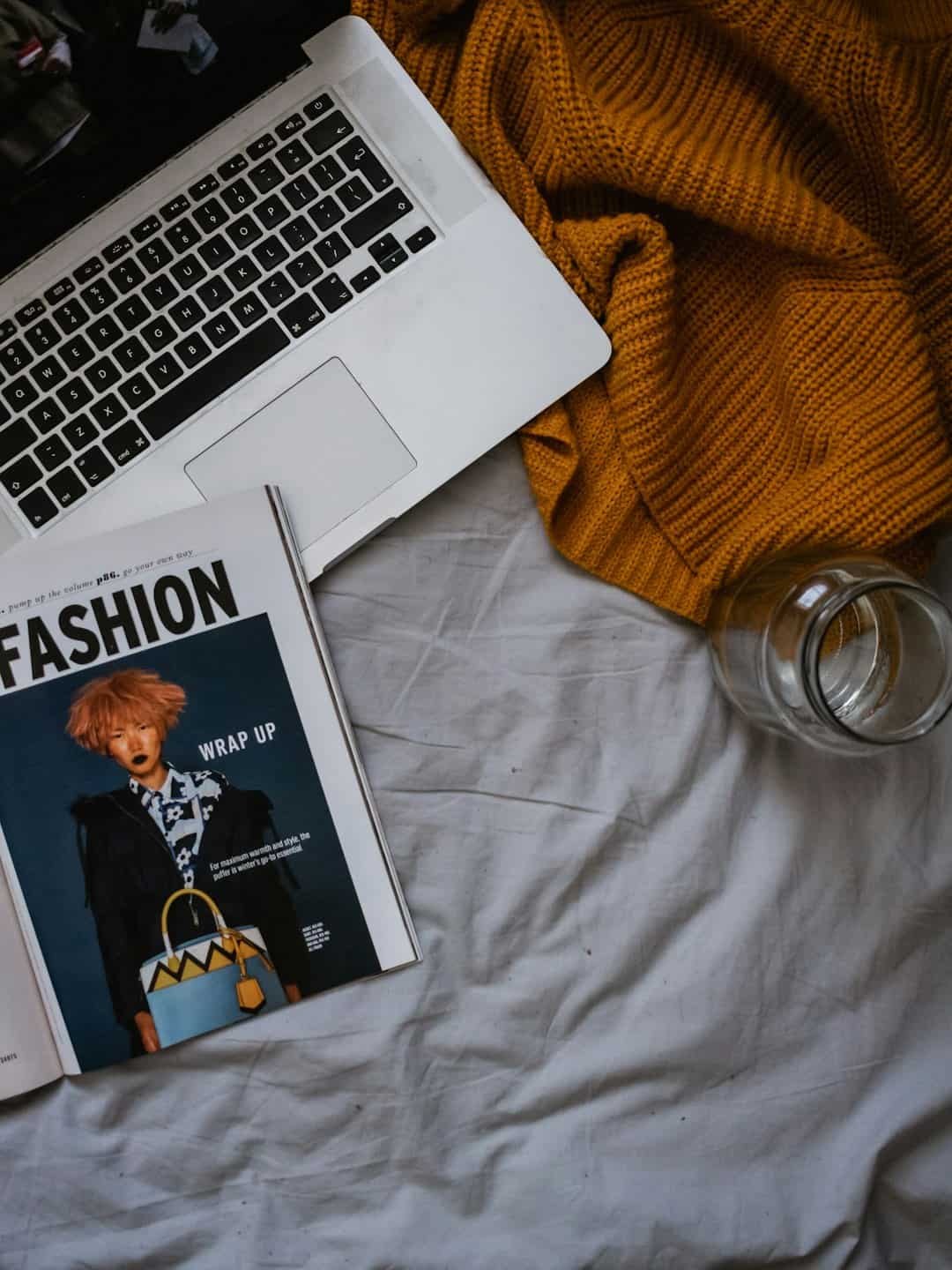
สำหรับ macOS Monterey และรุ่นก่อนหน้า
- คลิกที่ เมนู Apple และเลือก การตั้งค่าระบบ
- เลือก ตัวประหยัดพลังงาน (สำหรับ Mac ที่ใช้ Intel) หรือ แบตเตอรี่ (สำหรับรุ่น Apple Silicon)
- ใช้แถบเลื่อนและช่องทำเครื่องหมายเพื่อกำหนดเวลาพักเครื่องและการตั้งค่าที่เกี่ยวข้อง
การตั้งค่าปุ่มเพื่อปรับ
เมื่อคุณอยู่ในส่วนที่เกี่ยวข้องกับการตั้งค่าพลังงานและแบตเตอรี่แล้ว ให้พิจารณาปรับตัวเลือกต่อไปนี้ตามขั้นตอนการทำงานของคุณ:
- ปิดจอแสดงผลหลังจาก: กำหนดระยะเวลาที่การไม่มีการใช้งานจะผ่านไปก่อนที่หน้าจอจะปิดลง
- ใส่ฮาร์ดดิสก์เข้าสู่โหมดสลีปเมื่อเป็นไปได้: ลดการใช้พลังงานโดยการหมุนดิสก์ลงเมื่อไม่ได้ใช้งาน
- เปิดใช้งาน Power Nap: แนะนำสำหรับผู้ใช้ที่ต้องการให้งานพื้นหลังดำเนินต่อไปแม้ในโหมดสลีป
- ปลุกการเข้าถึงเครือข่าย: ช่วยให้ระบบตอบสนองต่อการแชร์ไฟล์หรือการเข้าถึงระยะไกลแม้ในขณะนอนหลับ
การปรับแต่งการตั้งค่าการนอนหลับสำหรับแบตเตอรี่และอะแดปเตอร์ไฟ
macOS ช่วยให้คุณสามารถกำหนดการตั้งค่าแยกต่างหากสำหรับเวลาที่ MacBook ของคุณทำงานโดยใช้แบตเตอรี่เทียบกับเวลาที่เสียบปลั๊ก ความยืดหยุ่นนี้ช่วยให้คุณสร้างสมดุลระหว่างประสิทธิภาพและการประหยัดพลังงาน

เกี่ยวกับแบตเตอรี่
เมื่อใช้ MacBook โดยใช้พลังงานแบตเตอรี่ ขอแนะนำให้:
- ตั้งค่าระยะเวลาการนอนหลับและการแสดงผลให้สั้นลง
- ปิดใช้งาน Power Nap เพื่อลดการใช้ทรัพยากร
- ลดความสว่างของจอแสดงผลลงเล็กน้อยเพื่อประหยัดพลังงาน
บนอะแดปเตอร์ไฟ
เมื่อเชื่อมต่อกับเครื่องชาร์จ คุณจะถูกจำกัดเรื่องการประหยัดพลังงานน้อยลง ดังนั้นคุณอาจต้องการ:
- ปล่อยให้มีเวลาว่างนานขึ้นก่อนเข้านอน
- เปิดใช้งาน Power Nap เพื่ออัปเดตและทำงานเบื้องหลัง
- อนุญาตให้จอแสดงผลเปิดอยู่สำหรับการนำเสนอหรือใช้เดสก์ท็อป
การป้องกันการนอนหลับชั่วคราว
หากคุณกำลังดูวิดีโอ ดาวน์โหลดไฟล์ขนาดใหญ่ หรือนำเสนองาน คุณอาจต้องการปิดการตั้งค่าการนอนหลับชั่วคราว วิธีที่ง่ายที่สุดในการทำเช่นนี้คือผ่านแอปพลิเคชันบุคคลที่สามหรือคำสั่ง macOS
การใช้ Terminal: เปิด Terminal แล้วป้อนคำสั่งต่อไปนี้เพื่อป้องกันการนอนหลับ:
caffeinateซึ่งจะทำให้ Mac ของคุณตื่นจนกว่าคุณจะปิดเซสชัน Terminal
การใช้แอพของบุคคลที่สาม:
- ทำให้คุณตื่นตัว
- ยาบ้า
แอพเหล่านี้มีการสลับแถบเมนูเพื่อเปิดหรือปิดการป้องกันการนอนหลับอย่างรวดเร็วโดยไม่ต้องปรับแต่งการตั้งค่าหลัก

ตัวเลือกขั้นสูงผ่าน Terminal
ผู้ใช้ขั้นสูงยังสามารถใช้ pmset ใน Terminal เพื่อจัดการการตั้งค่าพลังงานได้อย่างแม่นยำยิ่งขึ้น นี่คือตัวอย่างพื้นฐาน:
sudo pmset -a displaysleep 10 คำสั่งนี้ตั้งค่าจอแสดงผลให้เข้าสู่โหมดสลีปหลังจากผ่านไป 10 นาทีสำหรับโหมดพลังงานทั้งหมด ใช้คำสั่งเช่น man pmset เพื่อสำรวจตัวเลือกเพิ่มเติม แต่ดำเนินการด้วยความระมัดระวัง พารามิเตอร์ที่ไม่ถูกต้องอาจทำให้ระบบไม่เสถียร
การแก้ไขปัญหาทั่วไป
บางครั้ง Mac ของคุณอาจไม่เป็นไปตามการตั้งค่าการพักเครื่องที่ตั้งไว้ ต่อไปนี้เป็นปัญหาบางประการและวิธีแก้ปัญหา:
- Mac จะไม่เข้าสู่โหมดพักเครื่อง: แอพพื้นหลัง ไดรฟ์ภายนอก หรือการแชร์เครือข่ายสามารถทำให้ Mac ของคุณตื่นอยู่เสมอ ตรวจสอบ การตรวจสอบกิจกรรม ใต้แท็บ พลังงาน เพื่อหาผู้กระทำผิด
- Mac ตื่นขึ้นโดยไม่คาดคิด: อาจต้องรับผิดชอบการอัพเดตตามกำหนดเวลา กิจกรรมเครือข่าย หรืออุปกรณ์ USB ปิดใช้ งานการปลุกการเข้าถึงเครือข่าย และถอดปลั๊กอุปกรณ์ต่อพ่วงที่ไม่จำเป็น
- แบตเตอรี่หมดระหว่างการนอนหลับ: Power Nap หรือกิจกรรมต่อพ่วงอาจเป็นสาเหตุ ลองปิด Power Nap ในขณะที่ใช้แบตเตอรี่
แนวทางปฏิบัติที่ดีที่สุดสำหรับการจัดการการตั้งค่าการนอนหลับ
สำหรับผู้ใช้ส่วนใหญ่ การตั้งค่าการนอนหลับควรสะท้อนถึงความสมดุลระหว่างความสะดวกสบายและการประหยัดแบตเตอรี่ ต่อไปนี้เป็นแนวทางปฏิบัติที่ดีที่สุดบางส่วน:
- ใช้โหมดสลีปอัตโนมัติเท่าที่จำเป็นระหว่างการใช้งาน เช่น การสำรองไฟล์หรือเรนเดอร์วิดีโอ
- เปิดใช้งานรหัสผ่านหลังโหมดสลีป เพื่อรักษาความปลอดภัยในสภาพแวดล้อมที่ใช้ร่วมกันหรือไม่ปลอดภัย
- อัปเดต macOS เป็นประจำ เพื่อหลีกเลี่ยงข้อบกพร่องในฟังก์ชันการนอนหลับและปลุก
บทสรุป
การจัดการการตั้งค่าการนอนหลับของ MacBook ไม่ใช่แค่การประหยัดพลังงานเท่านั้น แต่ยังเกี่ยวกับการทำให้ระบบของคุณเหมาะกับไลฟ์สไตล์และขั้นตอนการทำงานของคุณอีกด้วย ไม่ว่าคุณจะกังวลเกี่ยวกับอายุการใช้งานแบตเตอรี่หรือประสิทธิภาพ การสละเวลาสักครู่เพื่อกำหนดการตั้งค่าเหล่านี้สามารถสร้างความแตกต่างได้อย่างมาก
ด้วยการทำความเข้าใจตัวเลือกที่มี ปรับแต่งการตั้งค่าแบตเตอรี่และสภาวะการชาร์จ และใช้โซลูชันชั่วคราวหรือขั้นสูงตามความจำเป็น คุณจะมั่นใจได้ว่า MacBook ของคุณจะทำงานได้อย่างน่าเชื่อถือและมีประสิทธิภาพไม่ว่าคุณจะใช้งานด้วยวิธีใดก็ตาม
